Dropbox: як отримати більше вільного місця для зберігання

Не вистачає місця на Dropbox? Перегляньте ці поради, щоб отримати більше вільного місця для зберігання.
Два гігабайти місця, які отримують безкоштовні облікові записи Dropbox рівня, можуть здатися достатньою кількістю місця, якщо ви просто завантажуєте кілька документів. Ви можете відчувати, що ніколи не наблизитесь до того, щоб використати все це. Однак це може швидко змінитися, якщо ви вирішите почати завантажувати зображення або відео у свій обліковий запис Dropbox.
Зображення та відео – це два найбільших обсягу пам’яті серед повсякденних типів файлів. Просте резервне копіювання фотографій із телефону може перевантажити два гігабайти безкоштовного сховища. Навіть якщо ви платите за підписку, ви можете використовувати два терабайти пам’яті, які ви отримуєте. Знову ж таки, резервні копії відео та фотографій, ймовірно, будуть основним користувачем вашого простору.
Коли ви наближаєтеся до ліміту пам’яті вашого облікового запису, Dropbox надсилає вам корисне сповіщення електронною поштою. Цей електронний лист створено, щоб попередити вас про те, що у вас скоро закінчиться місце. Це для того, щоб ви могли планувати звільнити місце, а не раптом не мати можливості завантажити потрібний файл.
Однак цей лист із застереженням може дратувати, якщо ваш обліковий запис Dropbox часто майже заповнений і регулярно звільняєте місце для нового вмісту. Якщо ви знаєте про використання та місце, що залишилося, і продовжуєте отримувати електронні листи, ви можете вирішити, що захочете його вимкнути.
Щоб вимкнути електронний лист із попередженням про те, що у вас мало місця, потрібно перейти в налаштування сповіщень. Щоб потрапити туди, спочатку потрібно ввійти у свій обліковий запис Dropbox на веб-сайті. Після того, як ви ввійшли, натисніть значок свого профілю у верхньому правому куті, а потім натисніть «Налаштування» у спадному меню.
Коли ви завантажите налаштування, перейдіть на вкладку «Сповіщення». Звідси зніміть прапорець у верхньому лівому куті з написом «У мене закінчується місце». Зміна буде застосована автоматично; більше нічого робити не потрібно; ви можете просто продовжити перегляд одразу.
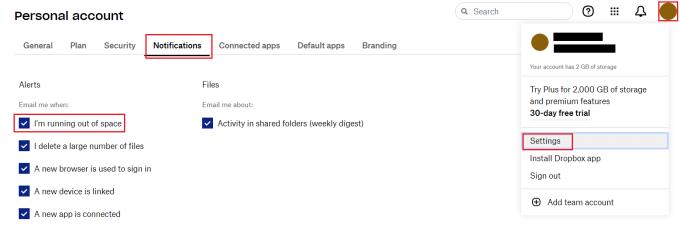
Зніміть прапорець у верхньому лівому куті на вкладці «Сповіщення» з написом «У мене закінчується місце».
Попереджувальні листи є корисною функцією для більшості людей; однак деякі можуть виявити, що вони можуть зашкодити. Дотримуючись інструкцій у цьому посібнику, ви можете вимкнути сповіщення електронною поштою про те, що ви майже заповнили виділене місце для зберігання.
Не вистачає місця на Dropbox? Перегляньте ці поради, щоб отримати більше вільного місця для зберігання.
Якщо значок Dropbox відсутній в Office 365, від’єднайте свій обліковий запис від комп’ютера, а потім знову зв’яжіть його.
Втомилися отримувати електронні листи з низьким обсягом пам’яті на Dropbox? Подивіться, як ви можете їх вимкнути.
Щоб вирішити проблеми з попереднім переглядом Dropbox, переконайтеся, що платформа підтримує тип файлу, а файл, який ви намагаєтеся попередньо переглянути, не захищений паролем.
Якщо Dropox.com не завантажується, оновіть свій браузер, очистіть кеш, вимкніть усі розширення та відкрийте нову вкладку в режимі анонімного перегляду.
Якщо Dropbox не може знайти та завантажити нові фотографії з вашого iPhone, переконайтеся, що у вас найновіші версії додатків iOS і Dropbox.
Надайте своєму обліковому запису Dropbox додатковий рівень безпеки. Подивіться, як увімкнути блокування паролем.
Розкажіть Dropbox, що ви відчуваєте. Подивіться, як ви можете надіслати відгук, щоб служба покращилася, і дізнайтеся, що відчувають їхні клієнти.
Ви переїхали? У цьому випадку подивіться, як використовувати інший часовий пояс у Dropbox.
Налаштуйте свій досвід роботи, змусивши Dropbox відкривати потрібні вам офісні програми так, як вам потрібно їх відкривати.
Якщо електронні листи про активність папки Dropbox не потрібні, ось кроки, які потрібно виконати, щоб вимкнути його.
Для роботи з іншими потрібно надати доступ до файлів. Дізнайтеся, як ви можете попросити когось завантажити файл у Dropbox.
Хочете отримати максимум від Dropbox? Ось як ви можете отримати інформаційний бюлетень про нові функції, щоб залишатися в курсі останніх.
Деякі сповіщення про вхід у Dropbox не потрібні. Ось як їх вимкнути.
Якщо ви не можете створити посилання на Dropbox, у вашому обліковому записі може бути активна заборона на обмін. Очистіть кеш браузера та перевірте результати.
Подивіться, скільки місця у вашому обліковому записі Dropbox, щоб дізнатися, скільки ще файлів ви можете завантажити. Ось як ви можете це зробити.
Стандартна письмова структура дат має незначні відмінності між культурами по всьому світу. Ці відмінності можуть викликати непорозуміння, коли
Дізнайтеся, які альтернативи у вас є, якщо ви не можете надіслати вкладення електронної пошти, оскільки файл завеликий.
Дізнайтеся, як хтось потрапив до вашого облікового запису Dropbox, і подивіться, які пристрої та браузери мають доступ до вашого облікового запису.
Вам достатньо Dropbox? Ось як ви можете назавжди стерти свій обліковий запис.
Дізнайтеся, як ефективно заблокувати чи розблокувати користувачів на LinkedIn з нашими зрозумілими інструкціями.
Дізнайтеся, як приховати свою активність на Facebook, щоб інші не бачили, за ким ви стежите. Відкрийте налаштування конфіденційності та захистіть свою інформацію.
Дізнайтеся, як приховати своє прізвище у Facebook за допомогою налаштувань мови та конфіденційності для збереження вашої анонімності.
Дізнайтеся, як вирішити проблему «Відео на Facebook не відтворюється» за допомогою 12 перевірених методів.
Дізнайтеся, як додати фігури в Google Docs за допомогою Google Drawings, зображень та таблиць. Використовуйте ці методи для покращення ваших документів.
Google Таблиці є чудовою альтернативою дорогим програмам для підвищення продуктивності, як-от Excel. Наш посібник допоможе вам легко видалити лінії сітки з Google Таблиць.
Дізнайтеся, чому YouTube не зберігає вашу історію переглядів і як можна це виправити. Вимкніть блокувальник реклами та перевірте інші рішення для відновлення історії.
Дізнайтеся, як налаштувати дзеркальне відображення веб-камери в Zoom для природного вигляду вашого відео під час дзвінків.
У Twitter у вас є два способи ідентифікувати себе: за допомогою ідентифікатора Twitter і відображуваного імені. Дізнайтеся, як правильно змінити ці дані для кращого використання Twitter.
Якщо ваша PlayStation 5 перегрівається, дізнайтеся 6 ефективних способів охолодження для запобігання пошкодженням.




























